Получить доступ к Google Disk на Windows 7 можно через браузер или специальный клиент «Backup and Sync». Для этого необходимо создать учетную запись и авторизоваться с ее помощью на компьютере или мобильном устройстве. Для личного пользования доступно 15 ГБ свободного места.
Возможности
Сервис отличается доступностью и может использоваться для экономии дискового пространства и создания резервных копий. Особенности:
- Доступ ко всем хранящимся на диске документам в режиме онлайн. Открывать и редактировать файлы можно дома, в офисе или любом другом месте.
- Офлайн режим для работы с файлами без подключения к сети Интернет (требуется предварительная загрузка документов).
- Возможность увеличить доступное дисковое пространство (услуга является платной).
- Совместное редактирование документов с другими пользователями в режиме реального времени.
И это далеко не все возможности сервиса. Чтобы оценить функционал, попробуйте скачать Гугл Диск для Windows 7 бесплатно, с официального сайта.
Загрузка документов
После загрузки и авторизации в программе, можно начинать работу с файлами. Чтобы открыть документ, кликните по нему мышкой. Он откроется в новой вкладке браузера. Чтобы загрузить ранее созданный на ПК файл, выполните следующие действия:
- Откройте главную страницу «Мой диск». Появится перечень доступных файлов.

- В памяти компьютера найдите нужный файл и перетащите его прямо в окно браузера (используя Drag&Drop).

- Начнется его загрузка. Длительность зависит от размера выбранного документа.
Одновременно можно добавлять несколько файлов. Если формат не поддерживается, то добавьте его в архив, после чего перенесите в облако.
Внимание! Установить Гугл Диск для Виндовс 7 можно с главной страницы приложения. Для этого нажмите на значок в виде шестеренки и в выпадающем списке выберите «Скачать на компьютер».
Управление файлами
Все загруженные элементы можно добавлять в папки, сортировать по имени и другим параметрам. Чтобы удалить ненужный, кликните по нему левой кнопкой мыши и выберите соответствующую операцию из списка. Дополнительно доступны следующие действия:
- Отображение недавно открытых или отредактированных элементов.
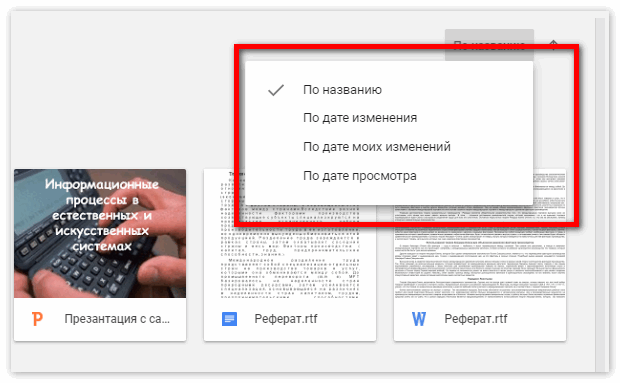
- Отображение в виде списка, таблицы.

- Просмотр свойств для каждого отдельного элемента.

Важные документы можно помечать и добавлять в избранное. Тогда к ним можно будет получить быстрый доступ через меню в левой части экрана. Здесь же доступна корзина. По умолчанию файлы не будут удаляться бесследно. Поэтому, если вы случайно стерли документ, то попробуйте найти его в корзине.
Дополнительные параметры
Изменить данные учетной записи можно через меню «Настройки». Здесь же доступны дополнительные параметры безопасности, конфиденциальности данных, создается резервная копия.
Чтобы включить отображение уведомлений, перейдите на соответствующую вкладку и поставьте галочку напротив «Браузер» (функция доступна только в веб версии для компьютера). Здесь же активируется офлайн доступ.

Google Drive используется для хранения файлов любого формата. Получить к ним доступ можно с любого устройства, для этого достаточно авторизоваться с помощью своей учетной записи. Клиент для автоматической синхронизации доступен для операционных систем Windows.





